W dzisiejszym świecie cyfrowym, usługi oparte na lokalizacji stają się coraz ważniejsze. Włączenie funkcji lokalizacji w przeglądarce internetowej pozwala na otrzymywanie spersonalizowanych treści i usług. Ten przewodnik wyjaśnia, jak skonfigurować ustawienia lokalizacji w najpopularniejszych przeglądarkach: Chrome, Firefox i Edge.
Proces aktywacji lokalizacji różni się nieznacznie między przeglądarkami, ale zawsze znajdziesz te opcje w ustawieniach prywatności. Kontrola nad dostępem do lokalizacji pozostaje w Twoich rękach - możesz zdecydować, które strony mogą korzystać z tej funkcji.
Najważniejsze informacje:- Lokalizacja może być włączana osobno dla każdej strony internetowej
- Wszystkie główne przeglądarki oferują opcję "pytaj przed uzyskaniem dostępu"
- Ustawienia lokalizacji znajdują się w sekcji prywatności lub uprawnień
- Możesz w każdej chwili zmienić lub cofnąć dostęp do lokalizacji
- Funkcja jest dostępna zarówno na komputerach, jak i urządzeniach mobilnych
Czym jest sprawdzanie lokalizacji w przeglądarce?
Geolokalizacja w przeglądarce internetowej to funkcja, która pozwala określić Twoje fizyczne położenie podczas przeglądania stron. System wykorzystuje kombinację GPS, sieci Wi-Fi oraz adresu IP do precyzyjnego ustalenia lokalizacji użytkownika.
Sprawdzanie lokalizacji w przeglądarce działa automatycznie po wyrażeniu zgody na udostępnienie danych. Przeglądarki zawsze pytają o pozwolenie przed uzyskaniem dostępu do informacji o położeniu.
Włączenie tej funkcji umożliwia dostęp do spersonalizowanych wyników wyszukiwania i lokalnych usług. Otrzymujesz trafniejsze rekomendacje restauracji, sklepów czy wydarzeń w okolicy. Dodatkowo, mapy i nawigacja działają znacznie dokładniej.
Jak włączyć lokalizację w Google Chrome
Sprawdzanie lokalizacji w Chrome wymaga kilku prostych kroków. Proces różni się nieznacznie w zależności od używanego urządzenia.
- Otwórz Chrome
- Kliknij trzy kropki w prawym górnym rogu
- Wybierz Ustawienia
- Przejdź do sekcji Prywatność i bezpieczeństwo
- Kliknij Ustawienia witryn
- Znajdź opcję Lokalizacja
- Włącz opcję "Pytaj przed uzyskaniem dostępu"
Na urządzeniach mobilnych procedura jest prostsza. Android i iOS mają dedykowane menu ustawień lokalizacji.
- Uruchom Chrome na telefonie
- Otwórz menu (trzy kropki)
- Wybierz Ustawienia → Ustawienia witryn
- Aktywuj Lokalizację
Czytaj więcej: Jak włączyć czarnego Messengera na każdym urządzeniu - prosty poradnik
Włączanie lokalizacji w Mozilla Firefox
Włączanie lokalizacji w Firefox jest wyjątkowo intuicyjne. Przeglądarka automatycznie wyświetla monit o dostęp przy pierwszej próbie użycia geolokalizacji.
Gdy strona poprosi o dostęp do lokalizacji, Firefox wyświetli wyskakujące okno. Możesz wybrać "Zezwól" lub "Blokuj" dla danej witryny.
Wszystkie wcześniejsze decyzje dotyczące lokalizacji możesz zmienić w ustawieniach przeglądarki. Znajdziesz je w sekcji Prywatność i Bezpieczeństwo.
Ustawienia lokalizacji w Microsoft Edge
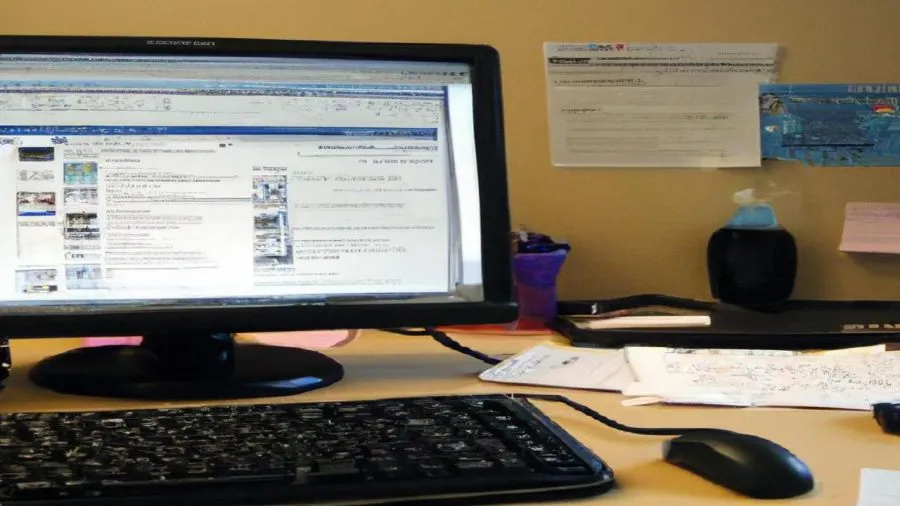
Jak udostępnić lokalizację w Edge? Proces jest podobny do Chrome, ponieważ obie przeglądarki bazują na silniku Chromium.
Wejdź w menu główne Edge, klikając trzy kropki w prawym górnym rogu ekranu. Następnie przejdź do Ustawień i wybierz sekcję "Pliki cookie i uprawnienia witryn". W kategorii Lokalizacja możesz włączyć lub wyłączyć dostęp do położenia.
Aby zarządzać uprawnieniami dla konkretnych stron, kliknij "Zobacz uprawnienia i dane witryn". Edge pozwala na szczegółową kontrolę dostępu do lokalizacji dla każdej odwiedzanej strony. Możesz też wyczyścić wszystkie zapisane ustawienia lokalizacji.
Zarządzanie uprawnieniami lokalizacji
Ustawienia lokalizacji w przeglądarce można dostosować indywidualnie dla każdej strony. Zarządzanie uprawnieniami daje pełną kontrolę nad prywatnością.
| Opcja | Chrome | Firefox | Edge |
|---|---|---|---|
| Zezwól | Stały dostęp | Zawsze zezwalaj | Zezwól |
| Blokuj | Blokuj | Blokuj | Blokuj |
| Pytaj | Pytaj przed dostępem | Pytaj | Pytaj (zalecane) |
Uprawnienia można w każdej chwili zmienić lub zresetować. Wystarczy wejść w ustawienia przeglądarki i znaleźć sekcję lokalizacji.
Możesz też zarządzać uprawnieniami bezpośrednio ze strony. Kliknij ikonę kłódki lub lokalizacji obok paska adresu, aby szybko zmienić ustawienia.
Problemy z lokalizacją w przeglądarce
Sprawdzanie lokalizacji w przeglądarce może czasami działać nieprawidłowo. Najczęstsze problemy wynikają z niepoprawnych ustawień systemowych lub przestarzałej wersji przeglądarki.
Jeśli lokalizacja nie działa, sprawdź najpierw ustawienia systemowe. W systemie Windows lub Android upewnij się, że usługi lokalizacyjne są włączone. Na iOS sprawdź uprawnienia w Ustawieniach.
Geolokalizacja w przeglądarce internetowej może być także blokowana przez programy antywirusowe lub VPN. Wyłącz tymczasowo te narzędzia, aby sprawdzić, czy to one powodują problem.
Aktualizacja przeglądarki często rozwiązuje problemy z lokalizacją. Sprawdź, czy korzystasz z najnowszej wersji Chrome, Firefox lub Edge.
Bezpieczeństwo przy udostępnianiu lokalizacji
Udostępnianie lokalizacji wiąże się z pewnymi ryzykami dla prywatności. Zawsze sprawdzaj, którym stronom zezwalasz na dostęp do swojego położenia.
Warto regularnie przeglądać listę stron z uprawnieniami do lokalizacji. Usuń dostęp witrynom, których już nie używasz lub nie ufasz. Sprawdzanie lokalizacji w przeglądarce powinno być ograniczone tylko do niezbędnych serwisów.
Korzystaj z opcji "Pytaj przed uzyskaniem dostępu" zamiast stałego zezwolenia. To daje większą kontrolę nad tym, kiedy i które strony mogą poznać Twoje położenie.
Pamiętaj o wyłączeniu lokalizacji po zakończeniu korzystania z usług, które jej wymagają. Zachowaj ostrożność przy udostępnianiu położenia na publicznych sieciach Wi-Fi. Zawsze korzystaj z aktualnej wersji przeglądarki, która zawiera najnowsze poprawki bezpieczeństwa.
Wygodne i bezpieczne korzystanie z lokalizacji w przeglądarce
Sprawdzanie lokalizacji w przeglądarce to przydatna funkcja, którą można łatwo skonfigurować w Chrome, Firefox i Edge. Niezależnie od wybranej przeglądarki, proces sprowadza się do kilku prostych kroków w ustawieniach.
Najważniejsze jest zachowanie kontroli nad uprawnieniami lokalizacji. Geolokalizacja w przeglądarce internetowej powinna być włączana tylko dla zaufanych stron i wyłączana, gdy nie jest potrzebna. Używanie opcji "Pytaj przed uzyskaniem dostępu" zapewnia najlepszą równowagę między wygodą a bezpieczeństwem.
W przypadku problemów z działaniem lokalizacji, warto sprawdzić ustawienia systemowe i aktualność przeglądarki. Regularne czyszczenie uprawnień i przegląd stron z dostępem do położenia pomoże utrzymać wysoki poziom prywatności podczas korzystania z internetu.





